ಅನುಸ್ಥಾಪನೆಯ ಬಗ್ಗೆ ಆಪರೇಟಿಂಗ್ ಸಿಸ್ಟಮ್ವಿಂಡೋಸ್ 10. ಅಲ್ಲಿ ನಮಗೆ ಎಲ್ಲವೂ ಕೆಲಸ ಮಾಡಿದೆ, ನಾವು ಡ್ರೈವರ್ಗಳನ್ನು ನವೀಕರಿಸಿದ್ದೇವೆ, ಅಗತ್ಯ ಅಪ್ಲಿಕೇಶನ್ಗಳನ್ನು ಸ್ಥಾಪಿಸಲು ಮಾತ್ರ ಇದು ಉಳಿದಿದೆ. ಆದರೆ ಪ್ರಶ್ನೆ: ಕೈಯಲ್ಲಿ ಯಾವುದೇ ಡಿಸ್ಕ್ ಇಲ್ಲದಿದ್ದರೆ ನಾನು ಅವುಗಳನ್ನು ಎಲ್ಲಿ ಪಡೆಯಬಹುದು?
ಎಲ್ಲಾ ನಂತರ, ವೆಬ್ನಿಂದ ಪ್ರತ್ಯೇಕವಾಗಿ ಪ್ರತಿ ಪ್ರೋಗ್ರಾಂ ಅನ್ನು ಡೌನ್ಲೋಡ್ ಮಾಡುವುದು ತುಂಬಾ ಅನುಕೂಲಕರವಲ್ಲ ಎಂದು ನೀವು ಒಪ್ಪಿಕೊಳ್ಳಬೇಕು ಮತ್ತು ಸಮಯದ ಪರಿಭಾಷೆಯಲ್ಲಿ, ಅಂತಹ ವಿಧಾನವು ತುಂಬಾ ದುಬಾರಿಯಾಗಿದೆ. ಆದರೆ ಒಂದು ಮಾರ್ಗವಿದೆ, ಅದು ಸ್ವಯಂಚಾಲಿತವಾಗಿದೆ ಆನ್ಲೈನ್ನಲ್ಲಿ ಸಾಫ್ಟ್ವೇರ್ ಸ್ಥಾಪನೆ. ಅನೇಕ ಬಳಕೆದಾರರು ಇನ್ನೂ ಅಂತಹ ಉಚಿತ ಸೇವೆಗಳನ್ನು ನಂಬದಿದ್ದರೂ, ಹೆಚ್ಚಿನ ಸಂಖ್ಯೆಯ ವೈರಸ್ಗಳು ಅಲ್ಲಿ ಸಂತಾನೋತ್ಪತ್ತಿ ಮಾಡುತ್ತವೆ ಎಂದು ನಂಬುತ್ತಾರೆ.
ಸರಿ, ಸ್ನೇಹಿತರೇ, ಈ ಸಂಪೂರ್ಣ ವಿಷಯವನ್ನು ನಿಭಾಯಿಸೋಣ. ಮತ್ತು ಮೊದಲ ಸಾಲಿನಲ್ಲಿ ನಾವು InstallPack ಎಂಬ ಆನ್ಲೈನ್ ಸೇವೆಯನ್ನು ಹೊಂದಿದ್ದೇವೆ. ಇದು ತನ್ನ ಬಳಕೆದಾರರಿಗೆ ನೀಡುವ ಪ್ರಯೋಜನಗಳು ಇಲ್ಲಿವೆ.
700 ಕ್ಕೂ ಹೆಚ್ಚು ಕಾರ್ಯಕ್ರಮಗಳಿವೆ. ಇದಲ್ಲದೆ, ಅಭಿವರ್ಧಕರ ಪ್ರಕಾರ, ಅವರ ಆವೃತ್ತಿಗಳು ನಿರಂತರವಾಗಿ ನವೀಕರಿಸಲ್ಪಡುತ್ತವೆ, ಆದ್ದರಿಂದ ಸಾಮಾನ್ಯ ಡೇಟಾಬೇಸ್ ಯಾವಾಗಲೂ ನವೀಕೃತವಾಗಿರುತ್ತದೆ. ಆದರೆ ಇದೆ ಪ್ರಮುಖ ಅಂಶ. ಯಾವುದೇ ಅಪ್ಲಿಕೇಶನ್ ಪಾವತಿಸಿದರೆ, ನಂತರ ನೀವು ಕೀಗಳನ್ನು ನೀವೇ ಖರೀದಿಸಬೇಕು, ಸೇವೆಯು ಶುದ್ಧ ಪ್ರಾಯೋಗಿಕ ಆವೃತ್ತಿಗಳನ್ನು ಮಾತ್ರ ಒದಗಿಸುತ್ತದೆ.
ಇಲ್ಲಿ ಲಭ್ಯವಿರುವ ಅಧಿಕೃತವಾಗಿ ಉಚಿತ ಕಾರ್ಯಕ್ರಮಗಳ ಸಂಖ್ಯೆಯು ಸಹ ಉರುಳುತ್ತದೆ, ಆದ್ದರಿಂದ ಯಾವುದೇ ಆಯ್ಕೆಯಲ್ಲಿ ಆಯ್ಕೆ ಮಾಡಲು ಸಾಕಷ್ಟು ಇರುತ್ತದೆ. ಮತ್ತು ಪ್ರಾರಂಭಿಸಲು, ನೀವು ನಿಮ್ಮ ಕಂಪ್ಯೂಟರ್ಗೆ ಸಣ್ಣ ಸ್ಥಾಪಕವನ್ನು ಡೌನ್ಲೋಡ್ ಮಾಡಬೇಕಾಗುತ್ತದೆ ಮತ್ತು ಅದನ್ನು ಚಲಾಯಿಸಬೇಕು.

ವಿಂಡೋದ ಮೇಲ್ಭಾಗದಲ್ಲಿ, ನೀವು ವರ್ಗವನ್ನು ಆಯ್ಕೆ ಮಾಡಬಹುದು. "ಟಾಪ್-100" ಮತ್ತು ವಿಭಾಗಗಳೊಂದಿಗೆ ನೀವೇ ಪರಿಚಿತರಾಗಿರುವಿರಿ ಎಂದು ನಾನು ಬಲವಾಗಿ ಶಿಫಾರಸು ಮಾಡುತ್ತೇವೆ " ಹೊಂದಿರಬೇಕು " . ಆದರೆ "ಸ್ತಬ್ಧ" ಅನುಸ್ಥಾಪನೆಯು ನನಗೆ ಕೆಲಸ ಮಾಡಲಿಲ್ಲ. ಇನ್ನೂ, ಕೆಲವು ಕಾರ್ಯಕ್ರಮಗಳಿಗೆ ಬಳಕೆದಾರರ ಸಂವಹನದ ಅಗತ್ಯವಿದೆ.

ಅಲ್ಲದೆ, ನಾನು ನಿಮಗೆ ಉಪಯುಕ್ತವಾದ ಲೈಫ್ ಹ್ಯಾಕ್ ಅನ್ನು ನೀಡುತ್ತೇನೆ. ಪ್ರೋಗ್ರಾಂಗಳನ್ನು ಆನ್ಲೈನ್ನಲ್ಲಿ ಸ್ವಯಂಚಾಲಿತವಾಗಿ ಸ್ಥಾಪಿಸುವ ಮೊದಲು, ಮೊದಲು ಸಣ್ಣ ಅಪ್ಲಿಕೇಶನ್ ಅನ್ನು ಸ್ಥಾಪಿಸಲು ನಾನು ಬಲವಾಗಿ ಶಿಫಾರಸು ಮಾಡುತ್ತೇವೆ ಅನ್ಚೆಕಿ. ಇದು ಹಿನ್ನೆಲೆಯಲ್ಲಿ "Yandex ಎಲಿಮೆಂಟ್ಸ್" ಮತ್ತು "Mail.ru ಹುಡುಕಾಟ" ನಂತಹ ವಿವಿಧ ಹೆಚ್ಚುವರಿ ಘಟಕಗಳನ್ನು ಅನ್ಚೆಕ್ ಮಾಡುತ್ತದೆ.
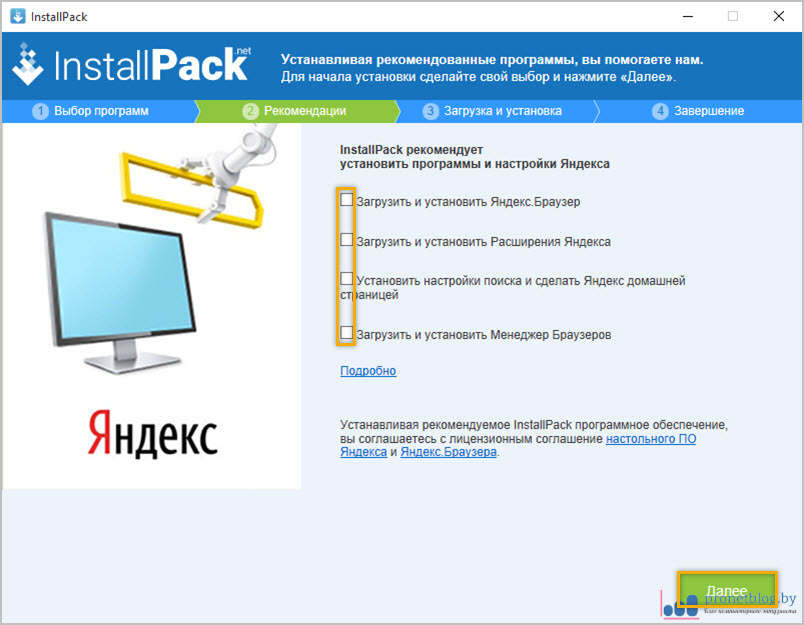
ಮತ್ತು ಕೆಲವು ಕಾರಣಗಳಿಗಾಗಿ, ಕೆಲವು ಪ್ರೋಗ್ರಾಂಗಳನ್ನು ಸ್ಥಾಪಿಸಲಾಗಿದೆ ಆಂಗ್ಲ ಭಾಷೆ. ಉದಾಹರಣೆಗೆ, ಜನಪ್ರಿಯ ಆಂಟಿವೈರಸ್ಗಾಗಿ, ನೀವು ಹೆಚ್ಚುವರಿಯಾಗಿ ಭಾಷಾ ಪ್ಯಾಕ್ ಅನ್ನು ಡೌನ್ಲೋಡ್ ಮಾಡಬೇಕಾಗುತ್ತದೆ ಎಂದು ನಾನು ನಿಖರವಾಗಿ ನೆನಪಿಸಿಕೊಳ್ಳುತ್ತೇನೆ. ಇದು ತುಂಬಾ ಅನುಕೂಲಕರವಲ್ಲ.
ಆದ್ದರಿಂದ, ಈ ಹಂತದಲ್ಲಿ, ಆನ್ಲೈನ್ನಲ್ಲಿ ಪ್ರೋಗ್ರಾಂಗಳನ್ನು ಸ್ವಯಂಚಾಲಿತವಾಗಿ ಸ್ಥಾಪಿಸಲು ಉಚಿತ ಇನ್ಸ್ಟಾಲ್ಪ್ಯಾಕ್ ಸೇವೆಯ ವಿಮರ್ಶೆಯು ಕೊನೆಗೊಂಡಿದೆ. ಈಗಾಗಲೇ ಮುಂದಿನ ಲೇಖನದಲ್ಲಿ ನಾನು ಅದರ ಬಗ್ಗೆ ಹೇಳುತ್ತೇನೆ, ಆದ್ದರಿಂದ, ಅವರು ಹೇಳಿದಂತೆ, ಬದಲಾಯಿಸಬೇಡಿ. ನೀವು ಯಾವುದೇ ಪ್ರಶ್ನೆಗಳನ್ನು ಹೊಂದಿದ್ದರೆ, ದಯವಿಟ್ಟು ಕಾಮೆಂಟ್ಗಳಲ್ಲಿ. ಮತ್ತು ಈಗ, ಯಾವಾಗಲೂ, ಉಪಯುಕ್ತ ವೀಡಿಯೊ.
- ಆಪರೇಟಿಂಗ್ ಸಿಸ್ಟಮ್ ಅನ್ನು ಮರುಸ್ಥಾಪಿಸಿದ ನಂತರ ಅಗತ್ಯವಿರುವ ಎಲ್ಲಾ ಪ್ರೋಗ್ರಾಂಗಳನ್ನು ಡೌನ್ಲೋಡ್ ಮಾಡಲು ನಿಮಗೆ ಅನುಮತಿಸುವ ಉಚಿತ ಆನ್ಲೈನ್ ಸೇವೆ. ಪ್ರತಿ PC ಪ್ರೋಗ್ರಾಂನ ಸ್ವಯಂಚಾಲಿತ ಅನುಸ್ಥಾಪನಾ ಮೋಡ್ ಸಮಯವನ್ನು ಉಳಿಸಲು ಸಹಾಯ ಮಾಡುತ್ತದೆ ಮತ್ತು ಅನಗತ್ಯ ಜಂಕ್ಗಳ ನಡುವೆ ಸಾಫ್ಟ್ವೇರ್ಗಾಗಿ ದೀರ್ಘ ಹುಡುಕಾಟದಿಂದ ಬಳಕೆದಾರರನ್ನು ಮುಕ್ತಗೊಳಿಸುತ್ತದೆ.
Ninite ಯೋಜನೆಯು ಸಾಫ್ಟ್ವೇರ್ನ ಇತ್ತೀಚಿನ, ನವೀಕರಿಸಿದ ಆವೃತ್ತಿಗಳನ್ನು ಒದಗಿಸುತ್ತದೆ. ಪಿಸಿ ಕೆಲಸದ ಪ್ರತಿಯೊಂದು ಕ್ಷೇತ್ರಕ್ಕೂ, ಅನುಗುಣವಾದ ಅಪ್ಲಿಕೇಶನ್ಗಳಿಗೆ ಅನುಕೂಲಕರ ಅನುಸ್ಥಾಪನಾ ಕಿಟ್ ಇದೆ - ಬ್ರೌಸರ್ಗಳು, ತ್ವರಿತ ಸಂದೇಶವಾಹಕರು, ಆಟಗಾರರು, ಡಾಕ್ಯುಮೆಂಟ್ಗಳೊಂದಿಗೆ ಕೆಲಸ ಮಾಡುವ ಕಾರ್ಯಕ್ರಮಗಳು ಇತ್ಯಾದಿಗಳಿವೆ. ಸೇವೆಯು ಬಳಕೆದಾರರಿಗೆ ಅಗತ್ಯವಿರುವ ಎಲ್ಲಾ ಜನಪ್ರಿಯ ಸಾಫ್ಟ್ವೇರ್ ಅನ್ನು ಒಳಗೊಂಡಿದೆ. ನೀವು ಪಟ್ಟಿಯಲ್ಲಿ ಬಯಸಿದ ಪ್ರೋಗ್ರಾಂ ಅನ್ನು ಕಂಡುಹಿಡಿಯದಿದ್ದರೆ, ಪಟ್ಟಿಯಲ್ಲಿ ಸೇರಿಸಲು ಅದನ್ನು ಶಿಫಾರಸು ಮಾಡಲು ಅವಕಾಶವಿದೆ (ಸೇವೆಗೆ ಹೆಚ್ಚು ಮುಖ್ಯವಾದ ಪ್ಲಸ್).
ಸೇವೆಯನ್ನು ಬಳಸುವುದು ತುಂಬಾ ಸರಳವಾಗಿದೆ, ಏಕೆಂದರೆ ಇದು ವಿಶೇಷ ಕೌಶಲ್ಯಗಳ ಅಗತ್ಯವಿರುವುದಿಲ್ಲ.
1.
ನಾವು ನಿನೈಟ್ ವೆಬ್ಸೈಟ್ಗೆ ಹೋಗುತ್ತೇವೆ.
2.
ನಾವು ಆಪರೇಟಿಂಗ್ ಸಿಸ್ಟಮ್ಗೆ ಅಗತ್ಯವಾದ ಅಪ್ಲಿಕೇಶನ್ಗಳನ್ನು ಆಯ್ಕೆ ಮಾಡುತ್ತೇವೆ ಮತ್ತು ಅವುಗಳನ್ನು ಚೆಕ್ಮಾರ್ಕ್ಗಳೊಂದಿಗೆ ಗುರುತಿಸಿ.
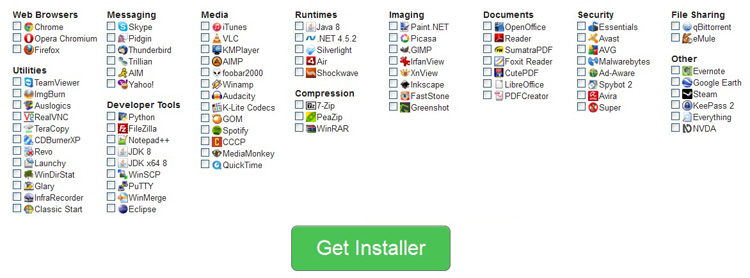
3.
ಸೈಟ್ನ ಕೆಳಭಾಗದಲ್ಲಿ ನಾವು ಬಟನ್ ಅನ್ನು ಕಾಣುತ್ತೇವೆ " ಅನುಸ್ಥಾಪಕವನ್ನು ಪಡೆಯಿರಿ” ಮತ್ತು ಅದನ್ನು ಒತ್ತಿರಿ.
4.
ವಿಶೇಷ ಸ್ಥಾಪಕವನ್ನು ರಚಿಸಲಾಗುತ್ತಿದೆ ಅದು ಅಗತ್ಯವಿರುವ ಎಲ್ಲಾ ಅಪ್ಲಿಕೇಶನ್ಗಳ ಉಪಸ್ಥಿತಿಯನ್ನು ಪರಿಶೀಲಿಸುತ್ತದೆ ಮತ್ತು ಅವುಗಳ ಸರಿಯಾದ ಸ್ಥಾಪನೆಯನ್ನು ಮೇಲ್ವಿಚಾರಣೆ ಮಾಡುತ್ತದೆ.
5.
ಡೌನ್ಲೋಡ್ ಮಾಡಿದ ಫೈಲ್ ಡೆಸ್ಕ್ಟಾಪ್ನಲ್ಲಿ ಕಾಣಿಸಿಕೊಳ್ಳುತ್ತದೆ - ಅದನ್ನು ಚಲಾಯಿಸಿ. ಈ ಸಂದರ್ಭದಲ್ಲಿ, PC ಯಲ್ಲಿ ನಿರ್ದಿಷ್ಟಪಡಿಸಿದ ಪ್ರೋಗ್ರಾಂಗಳನ್ನು ಸ್ಥಾಪಿಸಲು ಅಗತ್ಯವಾದ ಸಮಯವನ್ನು ನೀವು ನೋಡುತ್ತೀರಿ.
Ninite ಸೇವೆಯನ್ನು ಬಳಸಿಕೊಂಡು, ನೀವು ತ್ವರಿತವಾಗಿ ಮತ್ತು ಮುಖ್ಯವಾಗಿ ಸುರಕ್ಷಿತವಾಗಿ ಹೊಸ ಆವೃತ್ತಿಗಳನ್ನು ಸ್ಥಾಪಿಸಬಹುದು ಸಾಫ್ಟ್ವೇರ್ಇಂಟರ್ನೆಟ್ನಿಂದ. ಡೌನ್ಲೋಡ್ ಮಾಡಿದ ಅಪ್ಲಿಕೇಶನ್ಗಳು, ವೈರಸ್ಗಳು, ಮಾಲ್ವೇರ್ ಮತ್ತು ಟೂಲ್ಬಾರ್ಗಳಂತಹ ಯಾವುದೇ ಕಸವು ನಿಮ್ಮ ಕಂಪ್ಯೂಟರ್ಗೆ ಬರುವುದಿಲ್ಲ ಎಂದು ನೀವು ಸಂಪೂರ್ಣವಾಗಿ ಖಚಿತವಾಗಿರಬಹುದು. ಯೋಜನೆಯ ವೆಬ್ಸೈಟ್ನಲ್ಲಿ ನೀವು ನಿಜವಾಗಿಯೂ ನಿಮಗಾಗಿ ತುಂಬಾ ಉಪಯುಕ್ತವಾದ ಉಪಯುಕ್ತತೆಗಳು ಮತ್ತು ಸಾಧನಗಳನ್ನು ಕಾಣಬಹುದು. ಸಾಫ್ಟ್ವೇರ್ ಪಟ್ಟಿಯನ್ನು ನಿಯಮಿತವಾಗಿ ನವೀಕರಿಸಲಾಗುತ್ತದೆ, ಇದು ಒಳ್ಳೆಯ ಸುದ್ದಿ.
ನಿನೈಟ್ ಸೇವೆಯ ಮುಖ್ಯ ಅನುಕೂಲಗಳು:
- ಉಚಿತ ಸಾಫ್ಟ್ವೇರ್ ಡೌನ್ಲೋಡ್ ಕಾರ್ಯ.
- ಸೇವೆಗೆ ನೋಂದಣಿ ಅಗತ್ಯವಿಲ್ಲ.
- ಆಯ್ದ ಪ್ರೋಗ್ರಾಂಗಳು ಡೌನ್ಲೋಡ್ ಮಾಡಿ ಮತ್ತು ತ್ವರಿತವಾಗಿ ಸ್ಥಾಪಿಸಿ (ಕಂಪ್ಯೂಟರ್ ಅನ್ನು ಮರುಪ್ರಾರಂಭಿಸಲು ವಿನಂತಿಗಳನ್ನು ಪ್ರಕ್ರಿಯೆಯಲ್ಲಿ ನಿರ್ಲಕ್ಷಿಸಲಾಗುತ್ತದೆ).
- ಅನುಸ್ಥಾಪನೆಯು ಮೌನ ಕ್ರಮದಲ್ಲಿ ನಡೆಯುತ್ತದೆ ಮತ್ತು ಬಳಕೆದಾರರ ಹಸ್ತಕ್ಷೇಪದ ಅಗತ್ಯವಿರುವುದಿಲ್ಲ.
- 64-ಬಿಟ್ ಆಪರೇಟಿಂಗ್ ಸಿಸ್ಟಮ್ಗಳಿಗಾಗಿ, ಅನುಗುಣವಾದ ಆವೃತ್ತಿಗಳನ್ನು ಸ್ಥಾಪಿಸಲಾಗಿದೆ.
- ಸಾಫ್ಟ್ವೇರ್ ಅನ್ನು ಅಧಿಕೃತ ಸೈಟ್ಗಳಿಂದ ಡೌನ್ಲೋಡ್ ಮಾಡಲಾಗಿದೆ ಮತ್ತು ಸ್ಥಿರವಾದ ಕೆಲಸದ ಬಿಡುಗಡೆಗಳನ್ನು ಮಾತ್ರ ಆಯ್ಕೆ ಮಾಡಲಾಗುತ್ತದೆ.
ಇತ್ತೀಚಿನ ಆವೃತ್ತಿಯನ್ನು ಸ್ಥಾಪಿಸಿದ್ದರೆ Ninite ಸೇವೆಯು ತನ್ನ ಬಳಕೆದಾರರನ್ನು ಪ್ರೋಗ್ರಾಂಗಳನ್ನು ನವೀಕರಿಸಲು ಪ್ರೇರೇಪಿಸುವುದಿಲ್ಲ. ಆದರೆ, ನೀವು ಕೆಲವು ವಾರಗಳ ನಂತರ ಡೌನ್ಲೋಡ್ ಮಾಡಿದ ಫೈಲ್ ಅನ್ನು ತೆರೆದರೆ, ಯಾವುದಾದರೂ ಇದ್ದರೆ ನೀವು ಪ್ರೋಗ್ರಾಂನ ಹೊಸ ಆವೃತ್ತಿಯನ್ನು ಚಲಾಯಿಸಬಹುದು.
ಮೂಲಕ, ಯೋಜನೆಯು ಪಾವತಿಸಿದ ಆಯ್ಕೆಗಳನ್ನು ಹೊಂದಿದೆ - ವರ್ಷಕ್ಕೆ $ 10 ಪ್ರೋಗ್ರಾಂ ಸ್ವಯಂಚಾಲಿತವಾಗಿ ಸಾಫ್ಟ್ವೇರ್ ನವೀಕರಣಗಳನ್ನು ಟ್ರ್ಯಾಕ್ ಮಾಡುತ್ತದೆ ಮತ್ತು ತಿಂಗಳಿಗೆ $ 20 ಗೆ ನೀವು 100 ನೆಟ್ವರ್ಕ್ ಕಂಪ್ಯೂಟರ್ಗಳಲ್ಲಿ ಸಾಫ್ಟ್ವೇರ್ ಅನ್ನು ನಿರ್ವಹಿಸುವ ಅಪ್ಲಿಕೇಶನ್ ಅನ್ನು ಪಡೆಯುತ್ತೀರಿ (ವ್ಯಾಪಾರಕ್ಕೆ ಉಪಯುಕ್ತವಾಗಿದೆ).

ಸಂಕ್ಷಿಪ್ತವಾಗಿ, ತಮ್ಮ ಕಂಪ್ಯೂಟರ್ನಲ್ಲಿ ಸರಿಯಾದ ಉಚಿತ ಸಾಫ್ಟ್ವೇರ್ ಅನ್ನು ತ್ವರಿತವಾಗಿ ಸ್ಥಾಪಿಸಲು ಬಯಸುವ ಯಾರಿಗಾದರೂ ನಿನೈಟ್ ಉತ್ತಮವಾಗಿದೆ. ಸೇವೆಯ ಪ್ರಯೋಜನವೆಂದರೆ ಸಿಸ್ಟಮ್ನ ಪ್ರಕಾರವನ್ನು ನಿರ್ಧರಿಸುವ ಸಾಮರ್ಥ್ಯ ಮತ್ತು ಅದಕ್ಕಾಗಿ ಅಪ್ಲಿಕೇಶನ್ನ ಅತ್ಯಂತ ಸೂಕ್ತವಾದ ಆವೃತ್ತಿಯನ್ನು ಡೌನ್ಲೋಡ್ ಮಾಡುವುದು. ಅಲ್ಲದೆ, ಪ್ರತಿ ಸ್ಥಾಪಿಸಲಾದ ಪ್ರೋಗ್ರಾಂನ ಭಾಷೆ ಕಂಪ್ಯೂಟರ್ ಸಿಸ್ಟಮ್ನ ಭಾಷೆಗೆ ಹೊಂದಿಕೆಯಾಗುತ್ತದೆ, ಅಥವಾ ನಿಮಗೆ ಬೇಕಾದುದನ್ನು ನೀವು ಆಯ್ಕೆ ಮಾಡಬಹುದು. ನಾನು ಮೇಲಿನ ಸಾಫ್ಟ್ವೇರ್ನ 64-ಬಿಟ್ ಆವೃತ್ತಿಗಳನ್ನು ಉಲ್ಲೇಖಿಸಿದ್ದೇನೆ. ವಾಸ್ತವವಾಗಿ, ಅನನುಭವಿ ಬಳಕೆದಾರರಿಗೆ, ಈ ಯೋಜನೆಯು ಕಂಪ್ಯೂಟರ್ ಪ್ರೋಗ್ರಾಂಗಳು ಮತ್ತು ಅವುಗಳ ಸ್ಥಾಪನೆಯೊಂದಿಗೆ ಕೆಲಸವನ್ನು ಸರಳಗೊಳಿಸುತ್ತದೆ.
ಹೊಚ್ಚಹೊಸ ಲ್ಯಾಪ್ಟಾಪ್ ಅಥವಾ ಕಂಪ್ಯೂಟರ್ ಅನ್ನು ಖರೀದಿಸುವುದು ಯಾವಾಗಲೂ ಒಂದು ದೊಡ್ಡ ಸಂತೋಷವಾಗಿದೆ, ಆದರೆ ಈ ಘಟನೆಯು ಅಗತ್ಯ ಸಾಫ್ಟ್ವೇರ್ ಅನ್ನು ಸ್ಥಾಪಿಸುವ ಜಗಳವನ್ನು ಒಳಗೊಂಡಿರುತ್ತದೆ. ಸಿಸ್ಟಮ್ನ ಸಂಪೂರ್ಣ ಮರುಸ್ಥಾಪನೆಯೊಂದಿಗೆ ಸಹ ಅವುಗಳನ್ನು ತಪ್ಪಿಸಲು ಸಾಧ್ಯವಿಲ್ಲ, ಬೇಗ ಅಥವಾ ನಂತರ ನಾವು ಪ್ರತಿಯೊಬ್ಬರೂ ಎದುರಿಸಬೇಕಾಗುತ್ತದೆ. ಸಿಸ್ಟಮ್ ಅನ್ನು ಆಗಾಗ್ಗೆ ಮರುಸ್ಥಾಪಿಸುವವರು ಸ್ವಯಂಚಾಲಿತ ಅನುಸ್ಥಾಪನೆಗೆ ಹಸ್ತಚಾಲಿತವಾಗಿ ರಚಿಸಲಾದ ಸ್ಥಾಪಕಗಳೊಂದಿಗೆ ತಮ್ಮದೇ ಆದ ಡಿಸ್ಕ್ಗಳನ್ನು ಹೊಂದಿರುತ್ತಾರೆ. ಅಂತಹ ಸ್ಥಾಪಕವನ್ನು ಚಲಾಯಿಸುವ ಮೂಲಕ, ಸ್ವಲ್ಪ ಸಮಯದ ನಂತರ ನೀವು ಕೆಲಸ ಮಾಡುವ ಆಪರೇಟಿಂಗ್ ಸಿಸ್ಟಮ್ ಅನ್ನು ಮಾತ್ರ ಪಡೆಯಬಹುದು, ಆದರೆ ಎಲ್ಲಾ ಅಗತ್ಯ ಕಾರ್ಯಕ್ರಮಗಳನ್ನು ಸಹ ಪಡೆಯಬಹುದು. ಆದರೆ ಈ ವಿಧಾನವು ಅದರ ತೊಂದರೆಯನ್ನು ಹೊಂದಿದೆ: ಅನೇಕ ಪ್ರೋಗ್ರಾಂಗಳನ್ನು ಆಗಾಗ್ಗೆ ನವೀಕರಿಸಲಾಗುತ್ತದೆ, ಆದ್ದರಿಂದ ಡಿಸ್ಕ್ಗಳು ನಂಬಲಾಗದ ದರದಲ್ಲಿ ಬಳಕೆಯಲ್ಲಿಲ್ಲ.
ಅಧಿಕೃತ ವೆಬ್ಸೈಟ್ಗಳಲ್ಲಿ ಪ್ರೋಗ್ರಾಂಗಳ ಇತ್ತೀಚಿನ ಆವೃತ್ತಿಗಳನ್ನು ಹುಡುಕುವ ಸಮಯವನ್ನು ವ್ಯರ್ಥ ಮಾಡದಿರಲು, ಅಪ್ಲಿಕೇಶನ್ಗಳನ್ನು ಸ್ವಯಂಚಾಲಿತವಾಗಿ ಸ್ಥಾಪಿಸಲು ನೀವು ವೆಬ್ ಸೇವೆಗಳನ್ನು ಬಳಸಬಹುದು. ಬಹುಪಾಲು ಬಳಕೆದಾರರಿಗೆ ಒಂದೇ ರೀತಿಯ ಅಪ್ಲಿಕೇಶನ್ಗಳು ಬೇಕಾಗುತ್ತವೆ ಎಂಬುದು ಅವರ ಕಲ್ಪನೆಯಾಗಿದೆ: ಬ್ರೌಸರ್, IM ಕ್ಲೈಂಟ್, ಮೀಡಿಯಾ ಪ್ಲೇಯರ್, ಆರ್ಕೈವರ್, ಇಮೇಲ್ ಕ್ಲೈಂಟ್, ಇತ್ಯಾದಿ. ಅದಕ್ಕಾಗಿಯೇ ಅಂತಹ ಸೇವೆಗಳಲ್ಲಿ ನೀವು ಹೆಚ್ಚಿನದನ್ನು ಕಾಣಬಹುದು ಬಯಸಿದ ಕಾರ್ಯಕ್ರಮಗಳುಸಾಫ್ಟ್ವೇರ್ ಡೈರೆಕ್ಟರಿಗಳು ಅಥವಾ ಮುಖಪುಟಗಳಿಗೆ ಭೇಟಿ ನೀಡುವ ಸಮಯವನ್ನು ವ್ಯರ್ಥ ಮಾಡದೆ. ಕಾರ್ಯಕ್ರಮಗಳ ತಾಜಾ ಆವೃತ್ತಿಗಳನ್ನು ಬಿಡುಗಡೆಯಾದ ತಕ್ಷಣವೇ ಅಂತಹ ಸೇವೆಗಳಿಗೆ ಸೇರಿಸಲಾಗುತ್ತದೆ, ಆದ್ದರಿಂದ ನೀವು ಪ್ರಸ್ತುತತೆಯ ಬಗ್ಗೆ ಚಿಂತಿಸಬೇಕಾಗಿಲ್ಲ.
ಅನುಕೂಲಕರವಾಗಿ ಡೌನ್ಲೋಡ್ ಮಾಡಲು ಮತ್ತು ಸ್ಥಾಪಿಸಲು ಸಾಧ್ಯವಾಗುವುದರ ಜೊತೆಗೆ, ಈ ಲೇಖನದಲ್ಲಿ ಚರ್ಚಿಸಲಾದ ವೆಬ್ ಸೇವೆಗಳು ಕೆಲವು ಹೆಚ್ಚುವರಿ ಬೋನಸ್ಗಳನ್ನು ನೀಡುತ್ತವೆ: ಸ್ವಯಂಚಾಲಿತ ಸ್ಥಗಿತಗೊಳಿಸುವಿಕೆಅನುಸ್ಥಾಪನೆಯ ಸಮಯದಲ್ಲಿ ಜಾಹೀರಾತು ಮಾಡ್ಯೂಲ್ಗಳು, ಈಗಾಗಲೇ ಸ್ಥಾಪಿಸಲಾದ ಪ್ರೋಗ್ರಾಂಗಳಿಗೆ ನವೀಕರಣಗಳ ತ್ವರಿತ ಡೌನ್ಲೋಡ್, ನಿಮ್ಮ ಸ್ವಂತ ಅಪ್ಲಿಕೇಶನ್ಗಳ ಪಟ್ಟಿಗಳನ್ನು ಕಂಪೈಲ್ ಮಾಡುವುದು, ಬಹು ಕಂಪ್ಯೂಟರ್ಗಳ ನಡುವೆ ಪ್ರೋಗ್ರಾಂಗಳನ್ನು ಸಿಂಕ್ರೊನೈಸ್ ಮಾಡುವುದು, ಬ್ರೌಸರ್ ಮೂಲಕ ಪ್ರಾರಂಭವನ್ನು ನಿರ್ವಹಿಸುವುದು ಇತ್ಯಾದಿ.
⇡ ನಿನೈಟ್
ಸ್ವಯಂಚಾಲಿತ ಅಪ್ಲಿಕೇಶನ್ ಸ್ಥಾಪನೆಗೆ ನಿನೈಟ್ ಅತ್ಯಂತ ಪ್ರಸಿದ್ಧ ವೆಬ್ ಸೇವೆಯಾಗಿದೆ ಮತ್ತು ಅದರ ಖ್ಯಾತಿಯು ಆಕಸ್ಮಿಕವಲ್ಲ. ಸಾಫ್ಟ್ವೇರ್ ನವೀಕರಣಗಳನ್ನು ಹುಡುಕಲು ಮತ್ತು ಸ್ಥಾಪಿಸಲು ಇತರ ಹಲವು ಅಪ್ಲಿಕೇಶನ್ಗಳಿಗಿಂತ ಭಿನ್ನವಾಗಿ, ನಿನೈಟ್ ಪ್ರೋಗ್ರಾಂಗಳನ್ನು ಸಂಪೂರ್ಣವಾಗಿ ಸ್ವಯಂಚಾಲಿತ ಮೋಡ್ನಲ್ಲಿ ಸ್ಥಾಪಿಸಲು ಮತ್ತು ನವೀಕರಿಸಲು ನಿಮಗೆ ಅನುಮತಿಸುತ್ತದೆ. ಸೇವೆಯ ಮುಖ್ಯ ಪುಟದಲ್ಲಿ ನೀವು ಮಾಡಬೇಕಾಗಿರುವುದು, ನೀವು ಸಿಸ್ಟಮ್ಗೆ ಸೇರಿಸಲು ಅಥವಾ ನವೀಕರಿಸಲು ಬಯಸುವ ಅಪ್ಲಿಕೇಶನ್ಗಳ ಎದುರು ಚೆಕ್ಬಾಕ್ಸ್ಗಳಲ್ಲಿ ಬಾಕ್ಸ್ಗಳನ್ನು ಪರಿಶೀಲಿಸಿ, ತದನಂತರ ಸೇವೆಯಿಂದ ರಚಿಸಲಾದ ಸ್ಥಾಪಕವನ್ನು ಡೌನ್ಲೋಡ್ ಮಾಡಿ. ಅದರ ನಂತರ, ನೀವು ನಿಮ್ಮ ಕುರ್ಚಿಯಲ್ಲಿ ಹಿಂತಿರುಗಬಹುದು ಅಥವಾ ಚಹಾವನ್ನು ಕುಡಿಯಲು ಹೋಗಬಹುದು.
Ninite ಪ್ರೋಗ್ರಾಂಗಳನ್ನು ಒಂದೊಂದಾಗಿ ಸ್ಥಾಪಿಸುತ್ತದೆ, ಯಾವುದೇ ಪ್ರಶ್ನೆಗಳನ್ನು ಕೇಳಲಾಗುವುದಿಲ್ಲ. ಸ್ಥಾಪಕವು ಅಪ್ಲಿಕೇಶನ್ನ ಅತ್ಯಂತ ಸೂಕ್ತವಾದ ಆವೃತ್ತಿಯನ್ನು ಆಯ್ಕೆ ಮಾಡುತ್ತದೆ - 32 ಅಥವಾ 64-ಬಿಟ್, ಮತ್ತು ಹಲವಾರು ಇಂಟರ್ಫೇಸ್ ಭಾಷೆಗಳು ಇದ್ದರೆ, ಅದು ನಿಮ್ಮ ಸ್ಥಳೀಯ ಭಾಷೆಯಲ್ಲಿ ಪ್ರೋಗ್ರಾಂ ಅನ್ನು ಸ್ಥಾಪಿಸುತ್ತದೆ. ಅನುಸ್ಥಾಪಕವು ಕೆಲವು ಹೆಚ್ಚುವರಿ ಆಯ್ಕೆಗಳನ್ನು ಹೊಂದಿದ್ದರೆ, ಉದಾಹರಣೆಗೆ, ಜಾಹೀರಾತು ಟೂಲ್ಬಾರ್ಗಳನ್ನು ಸ್ಥಾಪಿಸಲು ಸೂಚಿಸಲಾಗುತ್ತದೆ, ಎಲ್ಲವನ್ನೂ ಸ್ವಯಂಚಾಲಿತವಾಗಿ ಬಿಟ್ಟುಬಿಡಲಾಗುತ್ತದೆ.
ಅಂದಹಾಗೆ, ಕಳೆದ ವರ್ಷದ ಕೊನೆಯಲ್ಲಿ ನಿನೈಟ್ ಬೆಂಬಲಿಸಿದ ಕಾರ್ಯಕ್ರಮಗಳಿಂದ CCleaner, Defraggler ಮತ್ತು Piriform ನಿಂದ ಇತರ ಉಚಿತ ಕಾರ್ಯಕ್ರಮಗಳು ಕಣ್ಮರೆಯಾಯಿತು. ಟೂಲ್ಬಾರ್ಗಳನ್ನು ಸ್ಥಾಪಿಸುವಲ್ಲಿ ಉತ್ತಮ ಹಣವನ್ನು ಗಳಿಸುವ ಸಾಫ್ಟ್ವೇರ್ ಡೆವಲಪರ್ಗಳು ನಿನೈಟ್ ರಚನೆಕಾರರ ವಿರುದ್ಧ ಹಕ್ಕುಗಳನ್ನು ಸಲ್ಲಿಸಿದರು ಮತ್ತು ನಂತರದವರು ತಮ್ಮ ಸೇವೆಯಿಂದ ಜನಪ್ರಿಯ ಕಾರ್ಯಕ್ರಮಗಳನ್ನು ತೆಗೆದುಹಾಕಬೇಕಾಯಿತು.
Ninite ನಿಂದ ರಚಿಸಲಾದ ಅನುಸ್ಥಾಪಕವು ಯಾವಾಗಲೂ ಹೆಚ್ಚಿನದನ್ನು ಡೌನ್ಲೋಡ್ ಮಾಡುತ್ತದೆ ಇತ್ತೀಚಿನ ಆವೃತ್ತಿಗಳುಅಪ್ಲಿಕೇಶನ್ಗಳು, ಆದ್ದರಿಂದ ಇದನ್ನು ಹೊಸದನ್ನು ಸ್ಥಾಪಿಸಲು ಮಾತ್ರವಲ್ಲದೆ ಈಗಾಗಲೇ ಸ್ಥಾಪಿಸಲಾದ ಪ್ರೋಗ್ರಾಂಗಳನ್ನು ನವೀಕರಿಸಲು ಸಹ ಪದೇ ಪದೇ ಬಳಸಬಹುದು.

ಒಟ್ಟಾರೆಯಾಗಿ, ಸೇವೆಯು ತೊಂಬತ್ತಕ್ಕೂ ಹೆಚ್ಚು ಬೆಂಬಲಿಸುತ್ತದೆ ಜನಪ್ರಿಯ ಕಾರ್ಯಕ್ರಮಗಳುಮತ್ತು ಪಟ್ಟಿ ನಿರಂತರವಾಗಿ ವಿಸ್ತರಿಸುತ್ತಿದೆ. ಅವುಗಳಲ್ಲಿ ನಾಲ್ಕು ಬ್ರೌಸರ್ಗಳು, ಒಂದು ಡಜನ್ IM ಮತ್ತು VoIP ಕ್ಲೈಂಟ್ಗಳು, ಒಂದು ಡಜನ್ ಮೀಡಿಯಾ ಪ್ಲೇಯರ್ಗಳು, ಗ್ರಾಫಿಕ್ ಫೈಲ್ಗಳನ್ನು ವೀಕ್ಷಿಸಲು ಮತ್ತು ಸಂಪಾದಿಸಲು ಹಲವಾರು ಅಪ್ಲಿಕೇಶನ್ಗಳು, ಒಂದು ಡಜನ್ ಆಫೀಸ್ ಸೂಟ್ಗಳು ಮತ್ತು PDF ಡಾಕ್ಯುಮೆಂಟ್ಗಳೊಂದಿಗೆ ಕೆಲಸ ಮಾಡುವ ಕಾರ್ಯಕ್ರಮಗಳು, ಮೂರು ಆರ್ಕೈವರ್ಗಳು, ಜನಪ್ರಿಯ ಕೊಡೆಕ್ ಪ್ಯಾಕೇಜುಗಳು ಮತ್ತು ಸೇವೆಗಳಿಗಾಗಿ ಕ್ಲೈಂಟ್ಗಳು. ಡೇಟಾ ಸಿಂಕ್ರೊನೈಸೇಶನ್. Evernote, TeamViewer, TrueCrypt, FileZilla, ImgBurn, ಇತ್ಯಾದಿಗಳಂತಹ ಅನೇಕ ಬಳಕೆದಾರರಿಂದ ಬೇಡಿಕೆಯಲ್ಲಿರುವ ಅಪ್ಲಿಕೇಶನ್ಗಳನ್ನು ಸಹ ಪಟ್ಟಿ ಒಳಗೊಂಡಿದೆ.
ಸ್ವಯಂ-ಸ್ಥಾಪನೆಯು ಅನೇಕ ಪ್ರಯೋಜನಗಳನ್ನು ಹೊಂದಿದ್ದರೂ, Ninite ಅನ್ನು ಬಳಸುವ ಮೊದಲು, ಪರಿಗಣಿಸಲು ಕೆಲವು ಅನಾನುಕೂಲತೆಗಳಿವೆ. ಬಳಕೆದಾರನು ತನ್ನದೇ ಆದ ಪ್ರತಿಯೊಂದು ಅನುಸ್ಥಾಪನಾ ಹಂತದ ಮೂಲಕ ಹೋಗುವುದಿಲ್ಲ ಎಂಬ ಕಾರಣದಿಂದಾಗಿ, ನಿಯತಾಂಕಗಳನ್ನು ಪ್ರಭಾವಿಸಲು ಯಾವುದೇ ಮಾರ್ಗವಿಲ್ಲ. ಉದಾಹರಣೆಗೆ, ನೀವು ಅನುಸ್ಥಾಪನ ಫೋಲ್ಡರ್ ಮತ್ತು ಡ್ರೈವ್ ಅನ್ನು ಬದಲಾಯಿಸಲು ಸಾಧ್ಯವಿಲ್ಲ, ಆದ್ದರಿಂದ ನೀವು ಪ್ರತ್ಯೇಕ ಡ್ರೈವಿನಲ್ಲಿ ಅಪ್ಲಿಕೇಶನ್ಗಳನ್ನು ಸ್ಥಾಪಿಸಲು ಬಳಸಿದರೆ, ಇದನ್ನು ನೆನಪಿನಲ್ಲಿಟ್ಟುಕೊಳ್ಳುವುದು ಯೋಗ್ಯವಾಗಿದೆ.
ಉಚಿತ ವೆಬ್ ಸೇವೆಯ ಜೊತೆಗೆ, Ninite ಸ್ವಯಂಚಾಲಿತ ಅಪ್ಲಿಕೇಶನ್ ನವೀಕರಣಗಳಿಗಾಗಿ $9.99 (ಪ್ರತಿ ಕಂಪ್ಯೂಟರ್ಗೆ) ಕ್ಲೈಂಟ್ ಅನ್ನು ಸಹ ನೀಡುತ್ತದೆ. ಇದು ಸಿಸ್ಟಮ್ ಟ್ರೇನಲ್ಲಿ ಸದ್ದಿಲ್ಲದೆ ಕಾರ್ಯನಿರ್ವಹಿಸುತ್ತದೆ ಮತ್ತು ಬೆಂಬಲಿತ ಪ್ರೋಗ್ರಾಂಗಳಲ್ಲಿ ಒಂದರಿಂದ ನವೀಕರಣಗಳನ್ನು ಪತ್ತೆಹಚ್ಚಿದ ತಕ್ಷಣ, ಇದು ಸಂಕೇತಿಸುತ್ತದೆ.

⇡Allmyapps
Allmyapps ಅನ್ನು Windows ಗಾಗಿ ಸ್ವತಂತ್ರ ಅಪ್ಲಿಕೇಶನ್ ಸ್ಟೋರ್ ಆಗಿ ಇರಿಸಲಾಗಿದೆ. ಸೇವೆಯು ಸಾವಿರಾರು ಅಪ್ಲಿಕೇಶನ್ಗಳನ್ನು ನೀಡುತ್ತದೆ, ಅವುಗಳಲ್ಲಿ ಹೆಚ್ಚಿನವು ಉಚಿತವಾಗಿದೆ. ಇದು ವೆಬ್ ಇಂಟರ್ಫೇಸ್ ಮೂಲಕ ಕಾರ್ಯನಿರ್ವಹಿಸುತ್ತದೆ, ಜೊತೆಗೆ ವಿಂಡೋಸ್ಗಾಗಿ ಉಪಯುಕ್ತತೆಯ ಸಹಾಯದಿಂದ, ಇಂಟರ್ಫೇಸ್ ಅನ್ನು ಮೆಟ್ರೋ ಶೈಲಿಯಲ್ಲಿ ತಯಾರಿಸಲಾಗುತ್ತದೆ.
ನೀವು ಸೈಟ್ ಅನ್ನು ಬ್ರೌಸ್ ಮಾಡುವಾಗ, ನಿಮ್ಮ ಸ್ವಂತ ಆಸಕ್ತಿದಾಯಕ ಅಪ್ಲಿಕೇಶನ್ಗಳ ಪಟ್ಟಿಯನ್ನು ನೀವು ಮಾಡಬಹುದು. ಈ ಪಟ್ಟಿಗಳನ್ನು Allmyapps ಅಪ್ಲಿಕೇಶನ್ನಲ್ಲಿ ಪ್ರದರ್ಶಿಸಲಾಗುತ್ತದೆ. ಪಟ್ಟಿಗೆ ಸೇರಿಸಲಾದ ಎಲ್ಲಾ ಪ್ರೋಗ್ರಾಂಗಳನ್ನು ಒಂದೇ ಕ್ಲಿಕ್ನಲ್ಲಿ ಸ್ಥಾಪಿಸಬಹುದು.
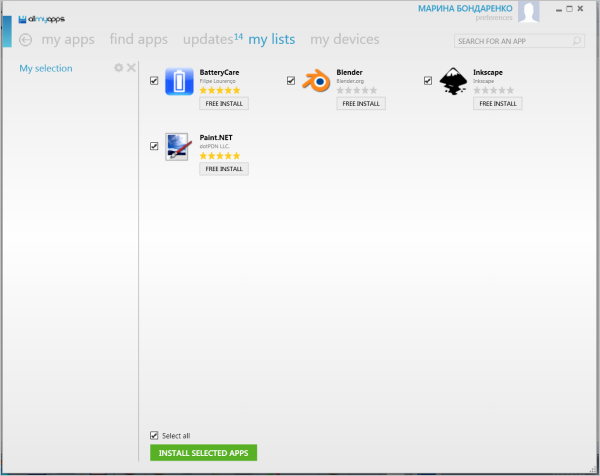
ನಿಜ, ನಿನೈಟ್ನಲ್ಲಿರುವಂತೆ ಯಾವುದೇ ಪೂರ್ಣ ಯಾಂತ್ರೀಕೃತಗೊಂಡಿಲ್ಲ. ಅನೇಕ ಅಪ್ಲಿಕೇಶನ್ಗಳಿಗಾಗಿ, ಅನುಸ್ಥಾಪಕವು ಇನ್ನೂ ಪ್ರಾರಂಭವಾಗುತ್ತದೆ, ಮತ್ತು ನೀವು "ಮುಂದೆ" ಕ್ಲಿಕ್ ಮಾಡಿ ಮತ್ತು ಅನುಸ್ಥಾಪನಾ ಆಯ್ಕೆಗಳನ್ನು ಆರಿಸಬೇಕಾಗುತ್ತದೆ, ಆದರೆ ಅನುಸ್ಥಾಪನೆಯು ನಿಜವಾಗಿಯೂ "ಸ್ತಬ್ಧ" ಆಗಿರುವ ಪ್ರೋಗ್ರಾಂಗಳು ಸಹ ಇವೆ.

ಪ್ರೋಗ್ರಾಂ ಅನ್ನು ಸ್ವಯಂಚಾಲಿತವಾಗಿ ಸ್ಥಾಪಿಸಲಾಗದಿದ್ದರೆ, ಡೌನ್ಲೋಡ್ ಮಾಡಿದ ನಂತರ, ಸ್ಥಾಪಿಸಲು ಕ್ಲಿಕ್ ಮಾಡಿ ಅದರ ಐಕಾನ್ ಅಡಿಯಲ್ಲಿ ಕಾಣಿಸಿಕೊಳ್ಳುತ್ತದೆ, ಆದರೆ ಬಳಕೆದಾರರ ಹಸ್ತಕ್ಷೇಪ ಅಗತ್ಯವಿಲ್ಲದಿದ್ದರೆ, ಅನುಸ್ಥಾಪನೆಯು ಸ್ವತಃ ಪ್ರಾರಂಭವಾಗುತ್ತದೆ. ಸ್ವಯಂಚಾಲಿತ ಅನುಸ್ಥಾಪನೆಯನ್ನು ಸಂಪೂರ್ಣವಾಗಿ ನಿಷ್ಕ್ರಿಯಗೊಳಿಸಲು Allmyapps ನಿಮಗೆ ಅನುಮತಿಸುತ್ತದೆ ಎಂದು ಗಮನಿಸಬೇಕಾದ ಅಂಶವಾಗಿದೆ. ಪ್ರಕ್ರಿಯೆಯನ್ನು ಸಂಪೂರ್ಣವಾಗಿ ನಿಯಂತ್ರಿಸಲು, ಅಪ್ಲಿಕೇಶನ್ ಸೆಟ್ಟಿಂಗ್ಗಳಲ್ಲಿ ಚೆಕ್ಬಾಕ್ಸ್ ಲಭ್ಯವಿದ್ದಾಗ 1-ಕ್ಲಿಕ್ ಸ್ಥಾಪನೆಯನ್ನು ಸಕ್ರಿಯಗೊಳಿಸಿ ಅನ್ನು ನೀವು ಗುರುತಿಸಬೇಡಿ.
ನನ್ನ ಅಪ್ಲಿಕೇಶನ್ಗಳ ಟ್ಯಾಬ್ನಲ್ಲಿ, ನೀವು ಅನುಸ್ಥಾಪನೆಯ ಪ್ರಗತಿಯನ್ನು ಮೇಲ್ವಿಚಾರಣೆ ಮಾಡಬಹುದು: ಆಯ್ದ ಕೆಲವು ಪ್ರೋಗ್ರಾಂಗಳು ಇನ್ನೂ ಡೌನ್ಲೋಡ್ ಆಗುತ್ತಿರುವಾಗ, ಇತರವುಗಳನ್ನು ಈಗಾಗಲೇ ಸ್ಥಾಪಿಸಲಾಗುತ್ತಿದೆ.
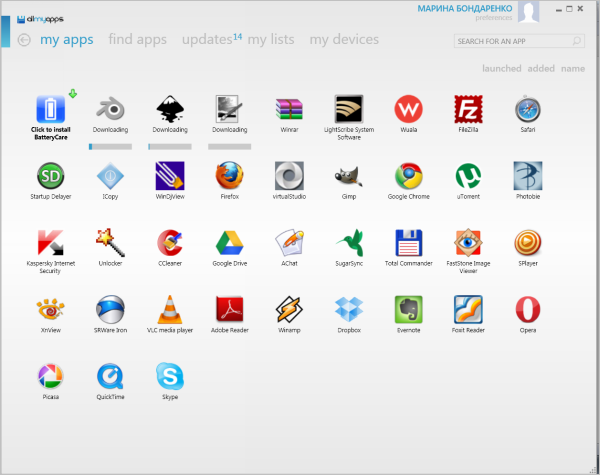
ಅಪ್ಲಿಕೇಶನ್ ಪಟ್ಟಿಗಳು ಅನುಕೂಲಕರವಾಗಿವೆ ಏಕೆಂದರೆ ಪ್ರೋಗ್ರಾಂಗಳನ್ನು ಸ್ಥಾಪಿಸಿದ ನಂತರವೂ ಅವುಗಳನ್ನು ಉಳಿಸಲಾಗುತ್ತದೆ. ಹೀಗಾಗಿ, ಸಿಸ್ಟಮ್ ಮರುಸ್ಥಾಪನೆಯ ಸಂದರ್ಭದಲ್ಲಿ, ನೀವು ಯಾವಾಗಲೂ ನಿಮ್ಮ ಸ್ವಂತ ಸೆಟ್ ಅನ್ನು ತ್ವರಿತವಾಗಿ ಮರುಸ್ಥಾಪಿಸಬಹುದು ಬಯಸಿದ ಅಪ್ಲಿಕೇಶನ್ಗಳುಮತ್ತು ಅವುಗಳನ್ನು ಕೆಲವು ಕ್ಲಿಕ್ಗಳೊಂದಿಗೆ ಸ್ಥಾಪಿಸಿ.
Allmyapps ಅಪ್ಲಿಕೇಶನ್ ಕಂಪ್ಯೂಟರ್ನಲ್ಲಿ ಈಗಾಗಲೇ ಸ್ಥಾಪಿಸಲಾದ ಎಲ್ಲಾ ಪ್ರೋಗ್ರಾಂಗಳನ್ನು ವಿಶ್ಲೇಷಿಸುತ್ತದೆ ಮತ್ತು ಅವುಗಳನ್ನು ನವೀಕರಿಸುವ ಅಗತ್ಯವಿದೆಯೇ ಎಂದು ಕಂಡುಹಿಡಿಯುತ್ತದೆ. ನವೀಕರಣಗಳ ಟ್ಯಾಬ್ನಲ್ಲಿ ನವೀಕರಿಸಬೇಕಾದ ಸಾಫ್ಟ್ವೇರ್ ಪಟ್ಟಿಯನ್ನು ಪ್ರದರ್ಶಿಸಲಾಗುತ್ತದೆ. ನೀವು ಪ್ರೋಗ್ರಾಂನ ಪ್ರಸ್ತುತ ಮತ್ತು ಹೊಸ ಆವೃತ್ತಿಯನ್ನು ನೋಡಬಹುದು, ನವೀಕರಣಗಳ ಗಾತ್ರ, ಮತ್ತು ಒಂದೇ ಕ್ಲಿಕ್ನಲ್ಲಿ ಎಲ್ಲಾ ಅಪ್ಲಿಕೇಶನ್ಗಳನ್ನು ನವೀಕರಿಸಿ. ನವೀಕರಣಗಳು ಮತ್ತು ಅನುಸ್ಥಾಪನೆಯ ಡೌನ್ಲೋಡ್ ಪ್ರಗತಿಯನ್ನು ನೈಜ ಸಮಯದಲ್ಲಿ ಪ್ರದರ್ಶಿಸಲಾಗುತ್ತದೆ ಮತ್ತು ಪ್ರೋಗ್ರಾಂ ಅನ್ನು ನವೀಕರಿಸಿದ ನಂತರ, ಅದು ಪಟ್ಟಿಯಿಂದ ಕಣ್ಮರೆಯಾಗುತ್ತದೆ.
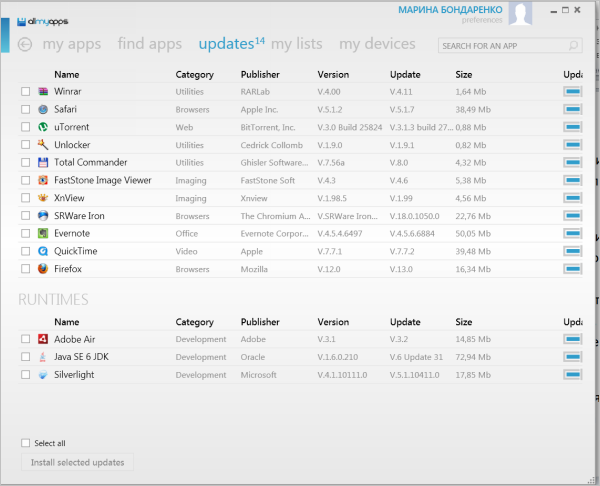
Allmyapps ನ ಮತ್ತೊಂದು ಆಸಕ್ತಿದಾಯಕ ವೈಶಿಷ್ಟ್ಯವೆಂದರೆ ಕಂಪ್ಯೂಟರ್ಗಳ ನಡುವೆ ಸ್ಥಾಪಿಸಲಾದ ಪ್ರೋಗ್ರಾಂಗಳ ಸಿಂಕ್ರೊನೈಸೇಶನ್. ನೀವು ಹಲವಾರು PC ಗಳಲ್ಲಿ ಅಪ್ಲಿಕೇಶನ್ ಅನ್ನು ಸ್ಥಾಪಿಸಿದರೆ, ನಂತರ ನನ್ನ ಸಾಧನಗಳ ಟ್ಯಾಬ್ನಲ್ಲಿ ಮತ್ತು ಅದೇ ಹೆಸರಿನ ವೆಬ್ ಇಂಟರ್ಫೇಸ್ ವಿಭಾಗದಲ್ಲಿ, ಅವುಗಳಲ್ಲಿ ಸ್ಥಾಪಿಸಲಾದ ಸಾಧನಗಳು ಮತ್ತು ಅಪ್ಲಿಕೇಶನ್ಗಳ ಪಟ್ಟಿಯನ್ನು ನೀವು ನೋಡಬಹುದು (ಸಹಜವಾಗಿ, ಬೆಂಬಲಿಸುವ ಪ್ರೋಗ್ರಾಂಗಳು ಮಾತ್ರ ಸೇವೆಯನ್ನು ತೋರಿಸಲಾಗುತ್ತದೆ). Allmyapps ಪಟ್ಟಿಗಳನ್ನು ಹೋಲಿಕೆ ಮಾಡುತ್ತದೆ ಮತ್ತು ಕಾಣೆಯಾದ ಅಪ್ಲಿಕೇಶನ್ಗಳನ್ನು ಇತರ ಸಾಧನಗಳಲ್ಲಿ ಸ್ಥಾಪಿಸಲು ಅವಕಾಶ ನೀಡುತ್ತದೆ. ಎಲ್ಲವನ್ನೂ ಸ್ಥಾಪಿಸಿ ಆಜ್ಞೆಯನ್ನು ಆರಿಸುವ ಮೂಲಕ ನೀವು ಇದನ್ನು ಬ್ಯಾಚ್ ಮೋಡ್ನಲ್ಲಿಯೂ ಮಾಡಬಹುದು.

Allmyapps ಅನ್ನು ಸಾಮಾನ್ಯ ಅಪ್ಲಿಕೇಶನ್ ಲಾಂಚರ್ ಆಗಿಯೂ ಬಳಸಬಹುದು. ಎಲ್ಲಾ ಸ್ಥಾಪಿಸಲಾದ ಕಾರ್ಯಕ್ರಮಗಳುದೊಡ್ಡ ದೃಶ್ಯ ಐಕಾನ್ಗಳಾಗಿ ಪ್ರದರ್ಶಿಸಲಾಗುತ್ತದೆ, ಮತ್ತು ಉಪಯುಕ್ತತೆಗಳ ಪಟ್ಟಿಯನ್ನು ಹೆಸರು, ಅನುಸ್ಥಾಪನೆಯ ದಿನಾಂಕ ಮತ್ತು ಕೊನೆಯ ರನ್ ದಿನಾಂಕದಿಂದ ವಿಂಗಡಿಸಬಹುದು.
ಸೊಲುಟೊ ಕೇವಲ "ಮೌನ" ಅಪ್ಲಿಕೇಶನ್ ಸ್ಥಾಪನೆಗಿಂತ ಸ್ವಲ್ಪ ಹೆಚ್ಚಿನದನ್ನು ನೀಡುತ್ತದೆ. ಸೇವೆಯೊಂದಿಗೆ ನೀವು ಮಾಡಬಹುದು:
- ಸಿಸ್ಟಮ್ನೊಂದಿಗೆ ಪ್ರಾರಂಭವಾಗುವ ಅಪ್ಲಿಕೇಶನ್ಗಳನ್ನು ಟ್ರ್ಯಾಕ್ ಮಾಡಿ ಮತ್ತು ಅವುಗಳನ್ನು ಪ್ರಾರಂಭದಿಂದ ತೆಗೆದುಹಾಕಿ,
- ಹಾರ್ಡ್ ಡ್ರೈವ್ಗಳ ಸ್ಥಿತಿಯನ್ನು ಮೇಲ್ವಿಚಾರಣೆ ಮಾಡಿ ಮತ್ತು ಅವುಗಳನ್ನು ಸ್ವಚ್ಛಗೊಳಿಸಿ,
- ಪ್ರೊಸೆಸರ್ ಮತ್ತು ಮದರ್ಬೋರ್ಡ್ನ ತಾಪಮಾನವನ್ನು ಮೇಲ್ವಿಚಾರಣೆ ಮಾಡಿ,
- ಲ್ಯಾಪ್ಟಾಪ್ನಲ್ಲಿ ಬ್ಯಾಟರಿ ಡಿಸ್ಚಾರ್ಜ್ ಸ್ಥಿತಿಯನ್ನು ಮೇಲ್ವಿಚಾರಣೆ ಮಾಡಿ,
- ಕಂಪ್ಯೂಟರ್ ಭದ್ರತೆಯ ಮಟ್ಟವನ್ನು ನಿಯಂತ್ರಿಸಿ,
- ಡೀಫಾಲ್ಟ್ ಬ್ರೌಸರ್ ಅನ್ನು ಬದಲಾಯಿಸಿ, ಹಾಗೆಯೇ ಸ್ಥಾಪಿಸಲಾದ ಪ್ಲಗಿನ್ಗಳು ಮತ್ತು ಬ್ರೌಸರ್ ಸೆಟ್ಟಿಂಗ್ಗಳನ್ನು ನಿರ್ವಹಿಸಿ.
ಈ ಎಲ್ಲಾ ಸೇವೆಯ ವೆಬ್ ಇಂಟರ್ಫೇಸ್ನಿಂದ ನೇರವಾಗಿ ಮಾಡಬಹುದು. Soluto ಡೆಸ್ಕ್ಟಾಪ್ ಕಂಪ್ಯೂಟರ್ಗೆ ಲ್ಯಾಪ್ಟಾಪ್ ಮಾದರಿ ಮತ್ತು ಮದರ್ಬೋರ್ಡ್ ಹೆಸರು, ಆಪರೇಟಿಂಗ್ ಸಿಸ್ಟಂನ ಆವೃತ್ತಿ ಮತ್ತು ಕಂಪ್ಯೂಟರ್ನಲ್ಲಿ ಚಾಲನೆಯಲ್ಲಿರುವ ಸಮಯವನ್ನು ತೋರಿಸುತ್ತದೆ ಮತ್ತು ಕಂಪ್ಯೂಟರ್ನ ಶಕ್ತಿಯನ್ನು ಐದು-ಪಾಯಿಂಟ್ ಸ್ಕೇಲ್ನಲ್ಲಿ ಲೆಕ್ಕಾಚಾರ ಮಾಡುತ್ತದೆ.
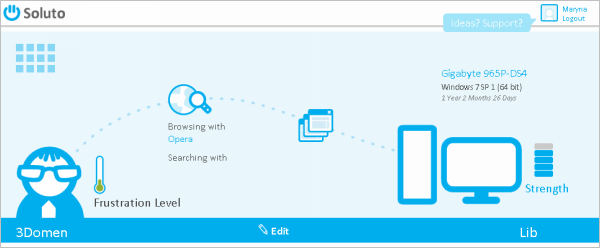
ಸ್ಥಾಪಿಸಲಾದ ಅಪ್ಲಿಕೇಶನ್ಗಳೊಂದಿಗೆ ಕೆಲಸ ಮಾಡಲು, ಸೊಲುಟೊ ಮೇಲೆ ವಿವರಿಸಿದ ನಿನೈಟ್ ಸೇವೆಯನ್ನು ಬಳಸುತ್ತದೆ. ಕ್ಲೈಂಟ್ ಎಲ್ಲಾ ಸ್ಥಾಪಿಸಲಾದ ಪ್ರೋಗ್ರಾಂಗಳನ್ನು ವಿಶ್ಲೇಷಿಸುತ್ತದೆ ಮತ್ತು ಅಪ್ಡೇಟ್ ಮಾಡುವ ಅಗತ್ಯವಿರುವುದನ್ನು ಫ್ಲ್ಯಾಗ್ ಮಾಡುತ್ತದೆ. ನೀವು ಅವುಗಳಲ್ಲಿ ಕೆಲವನ್ನು ಆಯ್ಕೆ ಮಾಡಬಹುದು, ಅಥವಾ ನವೀಕರಣಕ್ಕಾಗಿ ನೀವು ಎಲ್ಲಾ ಪ್ರೋಗ್ರಾಂಗಳನ್ನು ಗುರುತಿಸಬಹುದು. ನವೀಕರಣಗಳನ್ನು ಡೌನ್ಲೋಡ್ ಮಾಡುವುದು ಮತ್ತು ಸ್ಥಾಪಿಸುವುದು ಸಂಪೂರ್ಣವಾಗಿ ಸ್ವಯಂಚಾಲಿತವಾಗಿದೆ, ಯಾವುದೇ ಸಂವಾದ ಪೆಟ್ಟಿಗೆಗಳು ಗೋಚರಿಸುವುದಿಲ್ಲ. Soluto ವೆಬ್ ಇಂಟರ್ಫೇಸ್ನಿಂದ, ನೀವು ಹೆಚ್ಚು ಜನಪ್ರಿಯವಾದ ಅಪ್ಲಿಕೇಶನ್ಗಳನ್ನು ಸಹ ಸ್ಥಾಪಿಸಬಹುದು: Skype, Picasa, OpenOffice, VLC, Adobe Reader, PDFCreator, Google Earth ಮತ್ತು ಇತರರು. ಪಟ್ಟಿ, ಸಹಜವಾಗಿ, ನಿನೈಟ್ನಲ್ಲಿರುವಂತೆಯೇ ಇರುತ್ತದೆ.

Soluto ಅಪ್ಲಿಕೇಶನ್ಗಳ ಹಳತಾದ ಆವೃತ್ತಿಗಳನ್ನು ಮಾತ್ರವಲ್ಲದೆ ಆಪರೇಟಿಂಗ್ ಸಿಸ್ಟಮ್ ನವೀಕರಣಗಳನ್ನು ಸಹ ಟ್ರ್ಯಾಕ್ ಮಾಡಲು ಸಾಧ್ಯವಾಗಿಸುತ್ತದೆ. ಒಂದು ವೇಳೆ ಸ್ವಯಂಚಾಲಿತ ನವೀಕರಣಗಳುನಿಷ್ಕ್ರಿಯಗೊಳಿಸಲಾಗಿದೆ, ಸೇವೆಯು ಅದರ ಬಗ್ಗೆ ತಿಳಿಸುತ್ತದೆ.
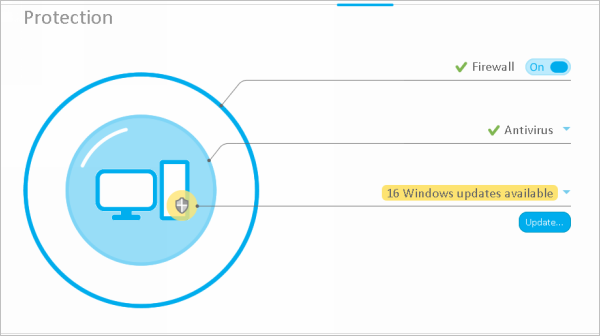
ವಿಂಡೋಸ್ನಿಂದ ಪ್ರಾರಂಭವಾಗುವ ಅಪ್ಲಿಕೇಶನ್ಗಳು ಮತ್ತು ಸೇವೆಗಳನ್ನು ನಿರ್ವಹಿಸುವ ಮಾಡ್ಯೂಲ್ ನಿರ್ದಿಷ್ಟ ಆಸಕ್ತಿಯಾಗಿದೆ. ಇದು ಕೆಲಸ ಮಾಡಲು, Soluto ಅನ್ನು ಸ್ಥಾಪಿಸಿದ ನಂತರ ನೀವು ಒಮ್ಮೆಯಾದರೂ ನಿಮ್ಮ ಕಂಪ್ಯೂಟರ್ ಅನ್ನು ಮರುಪ್ರಾರಂಭಿಸಬೇಕಾಗುತ್ತದೆ. ಅದರ ನಂತರ, ಸಿಸ್ಟಮ್ ಅನ್ನು ಬೂಟ್ ಮಾಡಲು ಎಷ್ಟು ಸಮಯ ತೆಗೆದುಕೊಳ್ಳುತ್ತದೆ ಎಂಬ ಮಾಹಿತಿಯನ್ನು ಸೇವೆಯು ಪ್ರದರ್ಶಿಸುತ್ತದೆ ಮತ್ತು ಎಲ್ಲಾ ಸ್ವಯಂಚಾಲಿತವಾಗಿ ಪ್ರಾರಂಭವಾಗುವ ಅಪ್ಲಿಕೇಶನ್ಗಳನ್ನು ಅಗತ್ಯ ಮತ್ತು ದ್ವಿತೀಯಕವಾಗಿ ವಿಭಜಿಸುತ್ತದೆ.

ಕಡ್ಡಾಯವಾಗಿ ವರ್ಗೀಕರಿಸಲಾದ ಪ್ರೋಗ್ರಾಂಗಳು ಮತ್ತು ಸೇವೆಗಳನ್ನು ಡೌನ್ಲೋಡ್ ಮಾಡುವುದನ್ನು ಸೊಲುಟೊ ಬಳಸಿ ನಿಷ್ಕ್ರಿಯಗೊಳಿಸಲಾಗುವುದಿಲ್ಲ, ನೀವು ಅವುಗಳ ಬಗ್ಗೆ ಮಾಹಿತಿಯನ್ನು ಮಾತ್ರ ವೀಕ್ಷಿಸಬಹುದು. ಆದರೆ ಅಪ್ಲಿಕೇಶನ್ಗಳಿಗೆ, ಸೇವೆಯ ಪ್ರಕಾರ, ಪ್ರಾರಂಭವು ಕಡ್ಡಾಯವಲ್ಲ, ನೀವು ಎರಡು ಆಯ್ಕೆಗಳಲ್ಲಿ ಒಂದನ್ನು ಆಯ್ಕೆ ಮಾಡಬಹುದು: ಸ್ವಯಂಚಾಲಿತ ಉಡಾವಣೆ ನಿಷ್ಕ್ರಿಯಗೊಳಿಸಿ ಮತ್ತು ಅದನ್ನು ಮುಂದೂಡಿ. ಎರಡನೆಯ ಆಯ್ಕೆಯನ್ನು ಆರಿಸುವಾಗ, ಪ್ರೋಗ್ರಾಂ ಸ್ವಯಂಚಾಲಿತವಾಗಿ ಪ್ರಾರಂಭವಾಗುತ್ತದೆ, ಆದರೆ ವಿಂಡೋಸ್ ಪ್ರಾರಂಭವಾದಾಗ ತಕ್ಷಣವೇ ಅಲ್ಲ, ಆದರೆ ಸ್ವಲ್ಪ ನಂತರ. ಈ ಕಾರಣದಿಂದಾಗಿ, ಸಿಸ್ಟಮ್ ಪ್ರಾರಂಭದ ಸಮಯ ಕಡಿಮೆಯಾಗುತ್ತದೆ. ನಾವು ಉಡಾವಣೆಯನ್ನು ಎಷ್ಟು ವೇಗಗೊಳಿಸಲು ನಿರ್ವಹಿಸುತ್ತಿದ್ದೇವೆ ಎಂಬುದನ್ನು ತಕ್ಷಣವೇ ಸೊಲುಟೊದಲ್ಲಿ ಕಾಣಬಹುದು.
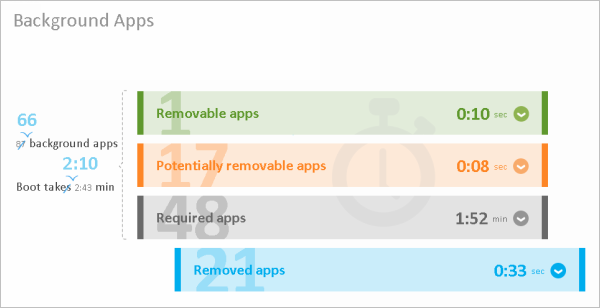
ಒಂದು ಉಚಿತ Soluto ಖಾತೆಯಲ್ಲಿ, ನೀವು ಐದು ಕಂಪ್ಯೂಟರ್ಗಳೊಂದಿಗೆ ಕೆಲಸ ಮಾಡಬಹುದು. ಸೇವಾ ನಿಯಂತ್ರಣ ಫಲಕದಲ್ಲಿ, ನಿಮ್ಮ ಸ್ವಂತ ಕಂಪ್ಯೂಟರ್ಗಳು ಅಥವಾ ತಾಂತ್ರಿಕ ಬೆಂಬಲ ಅಗತ್ಯವಿರುವ ಇತರ ಜನರ ಕಾರ್ಯಸ್ಥಳಗಳನ್ನು ನೀವು ಸೇರಿಸಬಹುದು. ನಿಮ್ಮ ಸ್ವಂತ ಕಂಪ್ಯೂಟರ್ ಅನ್ನು ನೀವು ಸೇರಿಸಿದರೆ, ನೀವು ಅದರಲ್ಲಿ ನಿಮ್ಮ ಖಾತೆಗೆ ಲಾಗ್ ಇನ್ ಮಾಡಬೇಕಾಗುತ್ತದೆ ಮತ್ತು ಸೊಲುಟೊ ಕ್ಲೈಂಟ್ ಅನ್ನು ಸ್ಥಾಪಿಸಬೇಕು.
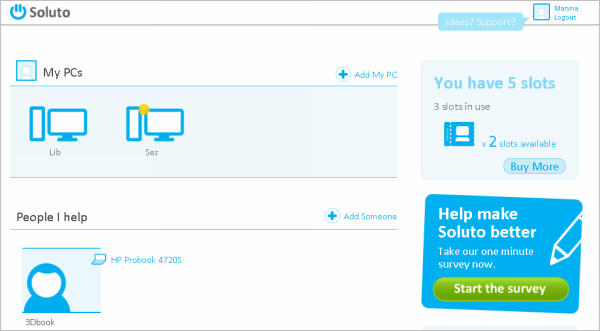
ಸೇವಾ ನಿಯಂತ್ರಣ ಫಲಕದಿಂದ ಬೇರೊಬ್ಬರ ಕಂಪ್ಯೂಟರ್ ಅನ್ನು ಸೇರಿಸುವಾಗ, ತಾಂತ್ರಿಕ ಬೆಂಬಲಕ್ಕಾಗಿ ಪ್ರಸ್ತಾವನೆಯೊಂದಿಗೆ ಬಳಕೆದಾರರಿಗೆ ಇಮೇಲ್ ಕಳುಹಿಸಲಾಗುತ್ತದೆ. ಪ್ರತಿಕ್ರಿಯಿಸಿದವರು ಅಂತಹ ಪತ್ರದಿಂದ ಲಿಂಕ್ ಅನ್ನು ಬಳಸಿಕೊಂಡು ಕ್ಲೈಂಟ್ ಅನ್ನು ಡೌನ್ಲೋಡ್ ಮಾಡಿ ಮತ್ತು ಸ್ಥಾಪಿಸಿದ ನಂತರ, ಅವರ ಕಂಪ್ಯೂಟರ್ ಡೇಟಾ ವೆಬ್ ಇಂಟರ್ಫೇಸ್ನಲ್ಲಿ ಕಾಣಿಸಿಕೊಳ್ಳುತ್ತದೆ. ಈಗ ನೀವು ನಿಮ್ಮ ಕಂಪ್ಯೂಟರ್ ಬಗ್ಗೆ ಮಾಹಿತಿಯನ್ನು ದೂರದಿಂದಲೇ ವೀಕ್ಷಿಸಬಹುದು, ಉದಯೋನ್ಮುಖ ಸಮಸ್ಯೆಗಳನ್ನು ವಿಶ್ಲೇಷಿಸಬಹುದು, ಪ್ರೋಗ್ರಾಂಗಳನ್ನು ನವೀಕರಿಸಬಹುದು, ಇತ್ಯಾದಿ. ಕುತೂಹಲಕಾರಿಯಾಗಿ, ಅಂತಹ ದೂರಸ್ಥ ತಾಂತ್ರಿಕ ಬೆಂಬಲವು ಕಂಪ್ಯೂಟರ್ನಲ್ಲಿ ಕೆಲಸ ಮಾಡುವ ಬಳಕೆದಾರರಿಗೆ ಸಂಪೂರ್ಣವಾಗಿ ಅಗೋಚರವಾಗಿರುತ್ತದೆ. ಬೇರೆ ರೀತಿಯಲ್ಲಿ ಹೇಳುವುದಾದರೆ, ತಮ್ಮದೇ ಆದ ಪ್ರೋಗ್ರಾಂಗಳನ್ನು ಹೇಗೆ ಸ್ಥಾಪಿಸಬೇಕು ಎಂದು ತಿಳಿದಿಲ್ಲದ ಪೋಷಕರು ಮತ್ತು ಸ್ನೇಹಿತರ ಕಂಪ್ಯೂಟರ್ಗಳ ಸಿಸ್ಟಮ್ ಮತ್ತು ಹಾರ್ಡ್ವೇರ್ ಸ್ಥಿತಿಯನ್ನು ದೂರದಿಂದಲೇ ಮೇಲ್ವಿಚಾರಣೆ ಮಾಡಲು ಇದು ಉತ್ತಮ ಮಾರ್ಗವಾಗಿದೆ.
Soluto ತಕ್ಷಣವೇ ಪರಿಹರಿಸಬೇಕಾದ ಸಮಸ್ಯೆಯನ್ನು ಕಂಡುಕೊಂಡರೆ, ಸಂಪರ್ಕಿತ ಸಾಧನಗಳ ಪಟ್ಟಿಯಲ್ಲಿ ಕಂಪ್ಯೂಟರ್ ಅನ್ನು ವಿಶೇಷ ಐಕಾನ್ನೊಂದಿಗೆ ಗುರುತಿಸಲಾಗಿದೆ. ನೀವು ಸಾಧನಕ್ಕೆ ಹೋದಾಗ, ಪತ್ತೆಯಾದ ಸಮಸ್ಯೆಗಳನ್ನು ಪುಟದ ಮೇಲ್ಭಾಗಕ್ಕೆ ಸರಿಸಲಾಗಿದೆ ಎಂದು ನೀವು ನೋಡಬಹುದು.

Soluto ಯಾವ ಅಪ್ಲಿಕೇಶನ್ಗಳು ಹೆಚ್ಚಾಗಿ ಕ್ರ್ಯಾಶ್ ಆಗಬಹುದು, ಮೆಮೊರಿ ಅಥವಾ CPU ಸಮಸ್ಯೆಗಳನ್ನು ಉಂಟುಮಾಡಬಹುದು ಎಂಬುದನ್ನು ಟ್ರ್ಯಾಕ್ ಮಾಡುತ್ತದೆ. ಅಂಕಿಅಂಶಗಳನ್ನು ಸಂಗ್ರಹಿಸಿ ವಿಶೇಷ ವಿಭಾಗದಲ್ಲಿ ಪ್ರದರ್ಶಿಸಲಾಗುತ್ತದೆ. ಸ್ವಲ್ಪ ಸಮಯದ ನಂತರ, ನೀವು ಅದನ್ನು ವಿಶ್ಲೇಷಿಸಬಹುದು ಮತ್ತು ಉದಾಹರಣೆಗೆ, ಮೀಡಿಯಾ ಪ್ಲೇಯರ್ ಅನ್ನು ಬದಲಿಸಬಹುದು ಅದು ಆಗಾಗ್ಗೆ ಇನ್ನೊಂದಕ್ಕೆ ಕ್ರ್ಯಾಶ್ ಆಗುತ್ತದೆ.
ಡ್ರಾಪ್ಬಾಕ್ಸ್ ಅನ್ನು ಸ್ಥಾಪಿಸಲು ಸೊಲುಟೊದಲ್ಲಿ ವಿಶೇಷ ಗಮನವನ್ನು ನೀಡಲಾಗುತ್ತದೆ. ಸೇವೆಯನ್ನು ಬಳಸಿಕೊಂಡು, ನಿಮ್ಮ ಖಾತೆಯ ಮಾಹಿತಿ ಅಥವಾ ಅಧಿಕಾರಕ್ಕಾಗಿ ಇನ್ನೊಬ್ಬ ವ್ಯಕ್ತಿಯ ಖಾತೆಯ ಮಾಹಿತಿಯನ್ನು ಬಳಸಿಕೊಂಡು ರಿಮೋಟ್ ಕಂಪ್ಯೂಟರ್ನಲ್ಲಿ ಕ್ಲೈಂಟ್ ಅನ್ನು ತ್ವರಿತವಾಗಿ ಸ್ಥಾಪಿಸಬಹುದು. ನೇರವಾಗಿ Soluto ಮೂಲಕ, ನೀವು ಬೇರೆಯವರ ಕಂಪ್ಯೂಟರ್ನಲ್ಲಿ ಡ್ರಾಪ್ಬಾಕ್ಸ್ ಕ್ಲೈಂಟ್ ಅನ್ನು ದೂರದಿಂದಲೇ ಡೌನ್ಲೋಡ್ ಮಾಡಬಹುದು ಮತ್ತು ಸ್ಥಾಪಿಸಬಹುದು, ಜೊತೆಗೆ ಹೊಸ ಖಾತೆಯನ್ನು ರಚಿಸಿ ಮತ್ತು ಬಳಕೆದಾರರ ಕೈಪಿಡಿಯನ್ನು ಕಳುಹಿಸಬಹುದು.
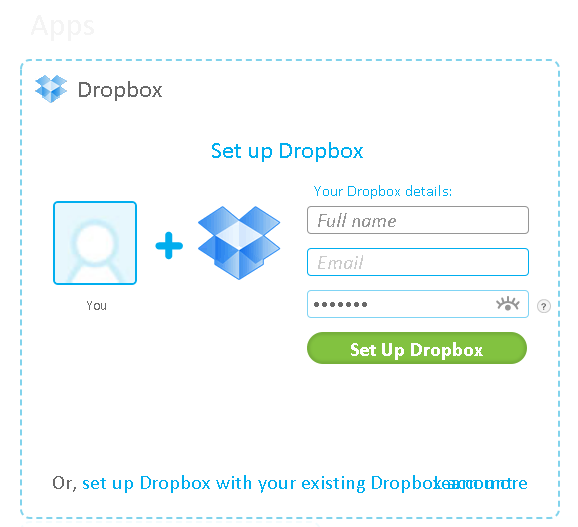
ಸ್ಕೈಪ್ಗೆ ಇದು ಅನ್ವಯಿಸುತ್ತದೆ: ಸೊಲುಟೊ ವೆಬ್ ಇಂಟರ್ಫೇಸ್ನಲ್ಲಿಯೇ, ಕ್ಲೈಂಟ್ ಅನ್ನು ರಿಮೋಟ್ ಕಂಪ್ಯೂಟರ್ನಲ್ಲಿ ಸ್ಥಾಪಿಸಲಾಗಿದೆ ಮಾತ್ರವಲ್ಲ, ಅಧಿಕೃತ ಡೇಟಾವನ್ನು ಸಹ ನಮೂದಿಸಲಾಗುತ್ತದೆ ಮತ್ತು ಅಗತ್ಯವಿದ್ದರೆ, ಹೊಸ ಖಾತೆಯನ್ನು ರಚಿಸಲಾಗುತ್ತದೆ.
Soluto ಸೇವೆಯು Windows 8 ಗಾಗಿ ಮೆಟ್ರೋ ಅಪ್ಲಿಕೇಶನ್ನಂತೆ ಲಭ್ಯವಿದೆ ಎಂಬುದನ್ನು ಗಮನಿಸಿ.
⇡ ತೀರ್ಮಾನ
ಪರಿಗಣಿಸಲಾದ ಪ್ರತಿಯೊಂದು ಸೇವೆಗಳು ತನ್ನದೇ ಆದ ಪ್ರಯೋಜನಗಳನ್ನು ಹೊಂದಿವೆ: ಅನುಸ್ಥಾಪನೆಯು ಸಂಪೂರ್ಣವಾಗಿ ಸ್ವಯಂಚಾಲಿತವಾಗಿರುತ್ತದೆ ಮತ್ತು ಅದೇ ಸಮಯದಲ್ಲಿ, ಟೂಲ್ಬಾರ್ಗಳು ಮತ್ತು ಇತರ ಜಾಹೀರಾತು ವೈಶಿಷ್ಟ್ಯಗಳನ್ನು ನಿಷ್ಕ್ರಿಯಗೊಳಿಸಲಾಗಿದೆ ಎಂದು ನಿನೈಟ್ ಅನುಕೂಲಕರವಾಗಿದೆ. Allmyapps ವ್ಯಾಪಕ ಶ್ರೇಣಿಯ ಅಪ್ಲಿಕೇಶನ್ಗಳನ್ನು ನೀಡುತ್ತದೆ ಮತ್ತು ಸಿಂಕ್ ಮಾಡಲು ನಿಮಗೆ ಅನುಮತಿಸುತ್ತದೆ ಸ್ಥಾಪಿಸಲಾದ ಅಪ್ಲಿಕೇಶನ್ಗಳುಬಹು ಸಾಧನಗಳ ನಡುವೆ. ಆದರೆ Soluto, ಇದು ನವೀಕರಣಗಳನ್ನು ಪತ್ತೆಹಚ್ಚಲು ಮತ್ತು ಹೊಸ ಪ್ರೋಗ್ರಾಂಗಳನ್ನು ಸ್ಥಾಪಿಸಲು Ninite ನ ಸಾಮರ್ಥ್ಯಗಳನ್ನು ಬಳಸುತ್ತದೆಯಾದರೂ, ಪ್ರಾರಂಭವನ್ನು ನಿರ್ವಹಿಸಲು ಮತ್ತು ಬಳಕೆದಾರರಿಗೆ ರಿಮೋಟ್ ತಾಂತ್ರಿಕ ಬೆಂಬಲವನ್ನು ಒದಗಿಸಲು ಬಹಳ ಆಸಕ್ತಿದಾಯಕ ಪರಿಕರಗಳನ್ನು ಸಹ ನೀಡುತ್ತದೆ.
